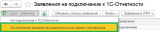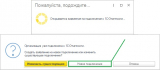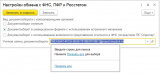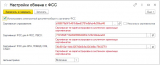Сервис 1С Отчетность при действующей подписке ИТС дает право бесплатного использования одной лицензии отправки отчетности через внутренний функционал. Для подключения к 1С Отчетности необходимо:
- проверить наличие доступа к интернет с компьютера, где установлена конфигурация 1С ЗУП;
- создать заявление на подключение к сервису 1С-отчетность;
- написать письмо в фирму-франчайзи, с которой заключен договор ИТС, чтобы вас подключили к оператору Калуга-Астрал для обмена отчетностью через сервис внутренний функционал 1С-Отчетность.
Как создать заявление, сформировать контейнер закрытого ключа и осуществить подключение впервые - можно найти в интернет, на портале поддержки пользователей 1С, в youtube и т.д.
Разберемся с ситуацией, когда нужен второй сертификат.
Для начала нужно взять другое рабочее место, откуда будет также производиться отправка отчетности. При отправке заявления на подключение - генерация ключа закрытого контейнера происходит на текущем рабочем месте (текущем локальном компьютере). Именно поэтому заявление нужно делать сразу на том компьютере, на котором нужно будет пользоваться вторым сертификатом. Если с этого компьютера есть доступ в 1С ЗУП, есть интернет, в базе заведен этот пользователь, то все необходимое у нас уже есть, чтобы продолжить настройку.
1. Открываем раздел "Отчетность, справки" - "1С Отчетность" - закладка "Настройки" - "Заявление на продление 1С-Отчетности или изменение реквизитов (список)" - нажимаем кнопку "Создать заявление" - выбираем пункт, "На подключение к 1С-Отчетности" (рис.1).

Рис.1.: Заявление на подключение к 1С-Отчетности. Создание нового подключения
2. После нажатия на кнопку, на экране появится новое сообщение, которого ранее не было при первичном подключении к 1С-Отчетности. Программа уточняет у вас - будут ли внесены изменения в уже действующий сертификат или нужно создать новое подключение. Так как мы хотим получить новый сертификат на нового пользователя - выбираем "Новое подключение" (рис.2).

Рис.2.: Изменение существующего или создание нового подключения к сервису 1С-Отчетность
3. Далее программа предлагает заполнить форму, как в первый раз, когда вы делали сертификат на первого сотрудника. Форма ничем не будет отличаться. Вам нужно выбрать нового сотрудника, проверить заполненные данные, добавить электронную почту и номер телефона, отправить заявление, сгенерировав предварительно контейнер закрытого ключа. Далее связаться с фирмой-франчайзи, с которой заключен договор ИТС и т.д. Все эти действия повторяют процедуру, когда вы получали первый сертификат.
Но какие же будут отличия? И вот они.
Как только новый сертификат будет одобрен и получен вами - первый пользователь в автоматическом режиме не сможет обмениваться через 1С Отчетность. Причина в том, что в 1С ЗУП предусмотрели только одно поле с указанием действующего сертификата ПФР. Поэтому на момент отправки отчетности - в нем должен быть выбран действующий сертификат текущего рабочего места. Это означает следующее: если вы на своем рабочем месте собираетесь сделать обмен с контролирующими органами - вам нужно войти в настройки и выбрать свой сертификат. Соответственно, когда у второго пользователя возникнет необходимость отправить отчет или сделать обмен с контролирующими органами - он должен будет предварительно выбрать свой сертификат. Таким образом, - поле с текущим сертификатом будет постоянно вами (пользователями) меняться на свой сертификат, под которым на данный момент будет доступ через провайдера к обмену с контролирующими органами.
Это можно сравнить с карточкой, которую вы прикладываете на проходной или к турникету, чтобы вы прошли идентификацию и смогли проникнуть на территорию. Только в нашем случае - турникет один, и на территории контролирующего органа может находится только один сотрудник. Если другой сотрудник должен "отнести" свой документ, то он должен зайти вместо того сотрудника, который зашел перед этим. Именно для этого мы будем менять сертификаты. Покажу на примере двух инстанций как это делается в программе.
1. ПФР
Для обмена с ПФР (например, отправка СЗВ-ТД) - необходимо предварительно открыть раздел "Отчетность, справки" - "1С Отчетность" - закладка "Настройки" - "Настройки обмена с контролирующими органами" - в нижней части окна "Расширенные настройки" - "Настройки обмена с ФНС, ПФР, Росстатом". Выглядит на первый взгляд странно (рис.3), но если вы нажмете "Показать все" - то увидите что сертификата у вас уже два. Достаточно запомнить последовательный номер своего сертификата и выбирать, таким образом, всегда свой номер. В форме списка они имеют номера 00001, 00002 и так далее. Сделайте общую инструкцию, в которой вы напишите какой номер сертификата кому принадлежит. В этом случае пользователи всегда смогут вспомнить после отпуска что они выбирали ранее для отправки отчетности.

Рис.3.: Настройки обмена с ФНС, ПФР, Росстатом
2. ФСС
Для обмена с ПФР (например, отправка СЗВ-ТД) - необходимо предварительно открыть раздел "Отчетность, справки" - "1С Отчетность" - закладка "Настройки" - "Настройки обмена с контролирующими органами" - в нижней части окна "Расширенные настройки" - "Настройки обмена с ФСС". Если после открытия настроек вы увидите окно, аналогичное рис.4, то правильно что вы зашли в настройки, потому что в данный момент сертификат выбрал другой пользователь на другом компьютере.
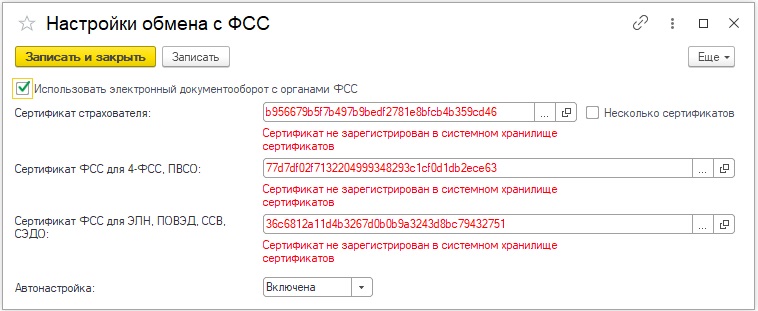
Рис.4.: Настройки обмена с ФСС
Для обмена с ФСС его нужно переключить на себя. Для этого в трех полях нужно последовательно нажать на "три точки" и сделать следующий выбор:
2.1. Сертификат страхователя - нужно выбрать свой действующий, не просроченный, сертификат. Он будет совпадать с вашим полным ФИО, поэтому выбор не составит для вас труда;
2.2. Сертификат ФСС для 4-ФСС - "Фонд социального страхования Российской Федерации" с строкой где пустая должность;
2.3. Сертификат ФСС для 4-ФСС - "Фонд социального страхования Российской Федерации" с должностью "Центральный аппарат".
После одного из обновлений, а возможно и после обмена с ФСС - сертификат с пустой должностью у нас заменился на сертификат с должностью "Центральный аппарат". Поэтому в последнее время выбираем в поле 2.2. и 2.3.
Вступайте в нашу телеграмм-группу Инфостарт